Rumah >Tutorial sistem >Siri Windows >Bagaimana untuk mendayakan mod kuasa berprestasi tinggi dalam Windows 11
Bagaimana untuk mendayakan mod kuasa berprestasi tinggi dalam Windows 11
- WBOYWBOYWBOYWBOYWBOYWBOYWBOYWBOYWBOYWBOYWBOYWBOYWBke hadapan
- 2023-12-21 15:57:151651semak imbas
Saya percaya ramai rakan tahu bahawa jika komputer berjalan pada keadaan prestasi tertinggi, ia akan meningkatkan kelajuan pemprosesan fail komputer dengan ketara, bagaimanapun, ramai rakan tidak dapat mencari pilihan ini selepas mengemas kini dan menaik taraf sistem win11 masih mudah dicari , mari kita lihat bekalan kuasa berprestasi tinggi dengan editor.
Pengenalan kepada lokasi berprestasi tinggi bekalan kuasa Win11
1 Mula-mula, kami klik butang carian di bawah bar tugas, kemudian cari dan buka "Panel Kawalan".
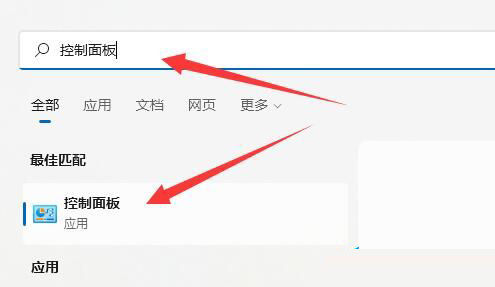
2 Kemudian cari "Perkakasan dan Bunyi" dalam panel kawalan.
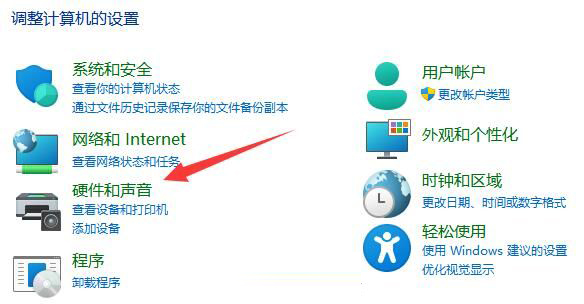
3 Kemudian cari pilihan kuasa dan klik "Pilih Pelan Kuasa" di bawah.
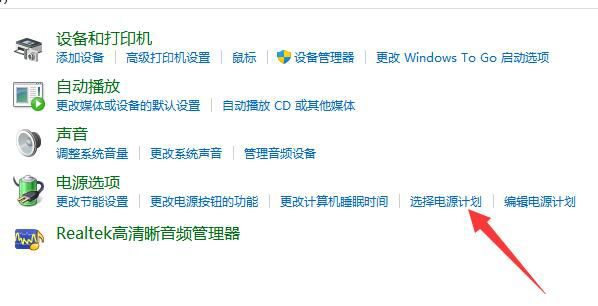
4 Kemudian klik anak panah kecil di sebelah kanan pelan tambahan, seperti yang ditunjukkan dalam gambar.
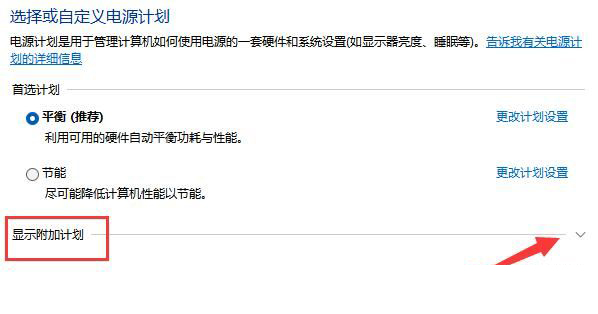
5 Akhir sekali, semak sahaja "Prestasi Tinggi" di bawah pelan tambahan tersembunyi.
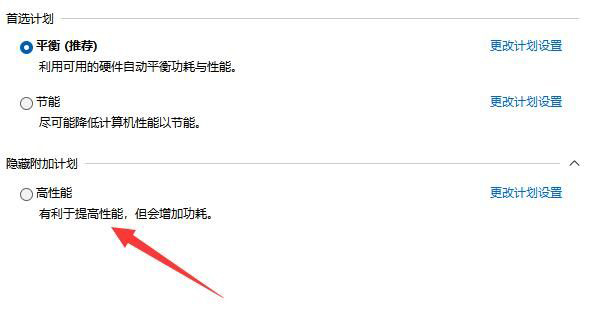
Atas ialah kandungan terperinci Bagaimana untuk mendayakan mod kuasa berprestasi tinggi dalam Windows 11. Untuk maklumat lanjut, sila ikut artikel berkaitan lain di laman web China PHP!

